Potenzielle Filialstandorte auf einer Karte darstellen
Janice und Steven haben ihre bevorzugten Filialstandorte bereits auf zwei Optionen eingegrenzt, die jeweils über geeignete Einrichtungen verfügen. Nun wurden Sie als Standortanalyse-Manager für das Ballungsgebiet Minneapolis-St. Paul gebeten, sie bei der Entscheidung für den besten Standort zu unterstützen.
In dieser Lektion navigieren Sie zum Interessenbereich, fügen potenzielle Filialstandorte zur Karte hinzu und berechnen Fahrzeitgebiete, um die Marktgebiete der einzelnen Standorte darzustellen.
Zu einem Interessenbereich navigieren
Als Erstes erstellen Sie ein Business Analyst-Projekt und navigieren zum Interessenbereich: Minneapolis, Minnesota.
- Melden Sie sich bei Business Analyst an.
- Wenn daraufhin ein Begrüßungsfenster angezeigt wird, in dem Sie aufgefordert werden, ein Profilbild hinzuzufügen, klicken Sie auf Diesen Schritt überspringen und dann auf Projekt erstellen.
- Wird kein Begrüßungsfenster angezeigt, klicken Sie auf der Registerkarte Projekte auf Neues Projekt erstellen.
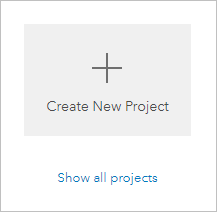
Das Fenster Projekt erstellen wird geöffnet.
- Geben Sie unter Projektname LITGL Project ein. Klicken Sie auf Erstellen.
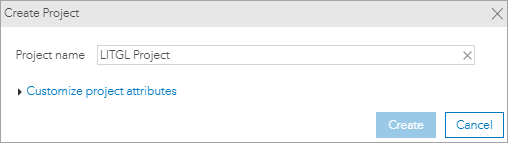
Ein Fenster wird angezeigt, das über die Erstellung eines neuen Projekts informiert. Der Vorgang kann einige Minuten dauern. Sobald das Projekt erstellt wurde, wird ein weiteres Fenster zur Bestätigung angezeigt.
- Klicken Sie im Bestätigungsfenster auf OK.
Das Projekt wird erstellt und zur Liste der Projekte hinzugefügt.
Hinweis:
Wenn Sie im Bestätigungsfenster die Option Neue Projekte nach der Erstellung direkt öffnen aktiviert haben, wird das Projekt automatisch geöffnet, und Sie können den nächsten Schritt überspringen.
- Zeigen Sie auf LITGL Project, und klicken Sie auf Öffnen.
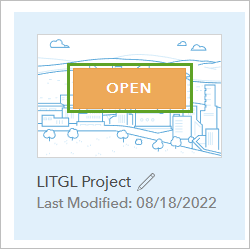
Das Projekt wird geöffnet. Es enthält eine Karte und ein Inhaltsverzeichnis (Bereich links von der Karte). Rechts von der Karte befindet sich eine Werkzeugleiste mit Optionen zum Navigieren in der Karte und zum Ändern Ihrer Darstellung.
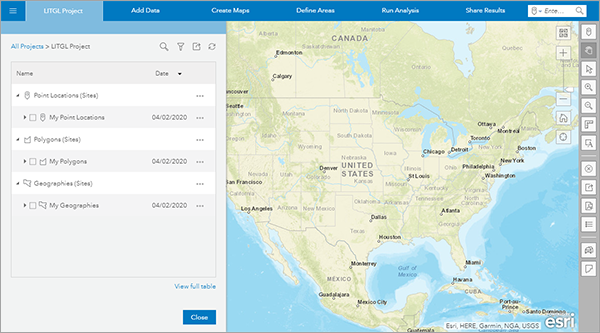
Hinweis:
Wenn dies Ihr erstes Projekt ist, wird möglicherweise das Fenster Schrittweise Einführungen geöffnet. In diesem Fenster werden mehrere Workflows erläutert, die Sie mit Business Analyst nutzen können. Schließen Sie das Fenster, während Sie diese Lektion durcharbeiten. Um es erneut zu öffnen, klicken Sie auf Ihren Benutzernamen, und wählen Sie Einführungen aus.
- Klicken Sie im unteren Bereich des Inhaltsverzeichnisses auf Schließen.
Jetzt werden nur die Karte und die Werkzeugleiste angezeigt. Ändern Sie die Grundkarte, bevor Sie nach Minneapolis navigieren. Die Grundkarte ist die Hintergrundkarte, die Landesgrenzen, Flüsse, Straßen, Städte oder andere Informationen enthält. Die Standardgrundkarte ist die Grundkarte Straßen, die möglicherweise mehr Informationen enthält als nötig. Damit die neu hinzugefügten Elemente deutlich erkennbar sind, ändern Sie die Grundkarte in Topografisch.
- Klicken Sie oben auf der Projektseite auf die Schaltfläche Voreinstellungen.
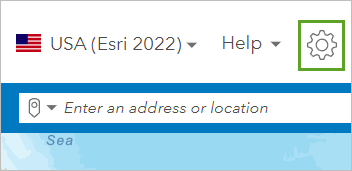
Das Fenster Voreinstellungen wird angezeigt.
- Klicken Sie unter Grundkarte auf die Miniaturansicht einer Grundkarte, und wählen Sie Topografisch aus.
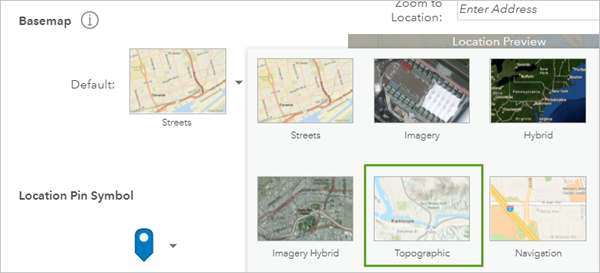
- Klicken Sie auf die Schaltfläche Speichern und schließen.
Die Grundkarte wird aktualisiert. Als Nächstes navigieren Sie zur Region Minneapolis.
- Klicken Sie auf die Pin-Schaltfläche neben dem Suchfeld und dann auf Auf einen Bereich zoomen.
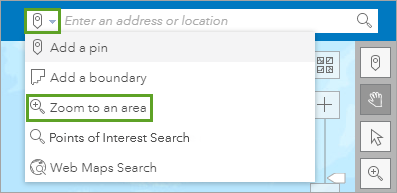
Das Suchfeld verändert sich. Nun wird auf den Standort gezoomt, den Sie in das Feld eingeben.
- Geben Sie im Suchfeld Minneapolis ein, und drücken Sie die Eingabetaste.
Die Karte wird auf Minneapolis gezoomt.

Marktgebiete für die einzelnen Standorte erstellen
Als Nächstes fügen Sie die beiden Filialstandorte hinzu, die für Janice und Steven in Betracht kommen. Zur Bestimmung des Marktgebiets eines Standorts (das Gebiet, das der Standort in erster Linie bedienen wird) berechnen Sie ein Fahrzeitgebiet von 10 Minuten. Ein Fahrzeitgebiet ist der Bereich, der innerhalb einer angegebenen Fahrzeit oder Fahrentfernung erreicht werden kann. Wenn Kunden die Wahl zwischen verschiedenen Mitbewerbergeschäften haben, entscheiden sie sich in der Regel für das nächstgelegene Geschäft.
Hinweis:
Für das Marktgebiet von LITGL wird ein Fahrzeitschwellenwert von 6 Minuten verwendet. Sie aber verwenden das größere Gebiet, um Mitbewerber einzubeziehen, deren Einzugsgebiete die engeren 6-Minuten-Grenzen beträchtlich überschreiten.
- Klicken Sie auf die Pin-Schaltfläche neben dem Suchfeld und dann auf Einen Pin hinzufügen.
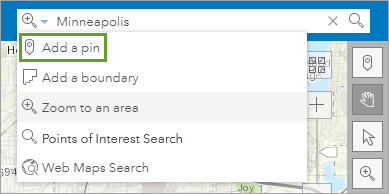
- Löschen Sie den Text im Suchfeld, und geben Sie 14525 Highway 7, Minnetonka, MN 55345 ein. Drücken Sie die Eingabetaste.
Die Karte navigiert zu diesem Ort und fügt einen Pin ein. Der Pin ist mit einem Kontextmenü versehen, das verschiedene Informationen und Optionen bietet.
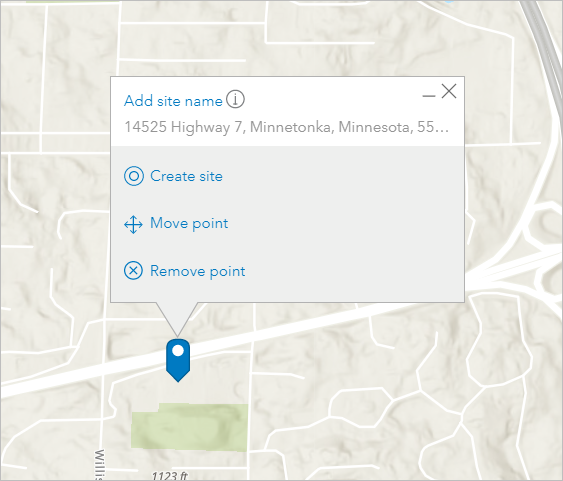
Dieser Standort heißt Carter. Benennen Sie den Pin entsprechend um.
- Klicken Sie im Kontextmenü des Pins auf Standortname hinzufügen. Geben Sie Standort Carter ein, und drücken Sie die Eingabetaste.
Anschließend erstellen Sie das Fahrzeitgebiet.
- Klicken Sie im Kontextmenü auf Standort erstellen.
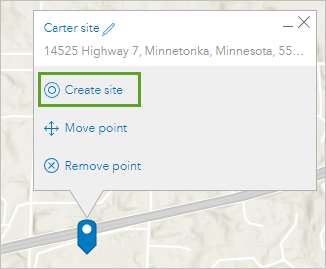
Mit dieser Option können Sie Fahrzeitgebiete, Gehzeitgebiet oder überlappende Ringe rund um den Pin erstellen. Sie können Gebiete oder Ringe für drei Zeiten oder Entfernungen gleichzeitig erstellen. Hier möchten Sie aber lediglich ein Fahrzeitgebiet von 10 Minuten erstellen.
- Klicken Sie auf die Registerkarte Fahrzeit. Löschen Sie unter Zeit die Werte 5 und 15, und behalten Sie lediglich den Wert 10 Minuten bei.
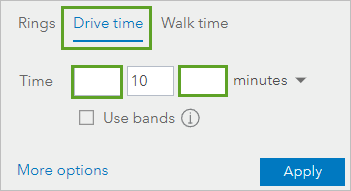
- Klicken Sie auf Übernehmen.
Nach kurzer Zeit wird das Fahrzeitgebiet von 10 Minuten rund um den Standort Carter auf der Karte dargestellt.
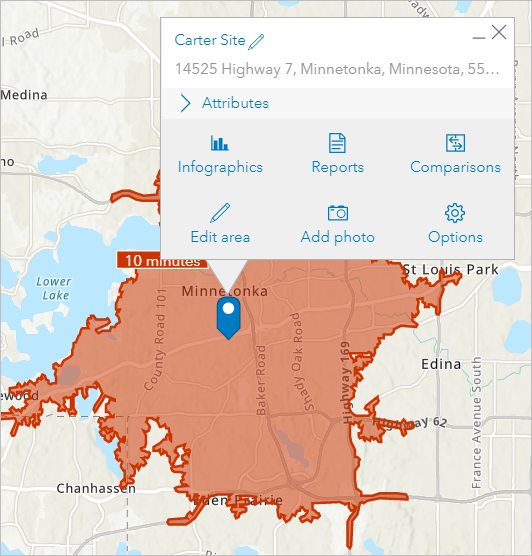
- Schließen Sie das Kontextmenü.
Anschließend erstellen Sie einen Pin und das Fahrzeitgebiet für den zweiten Standort: Steiers.
- Klicken Sie auf die Pin-Schaltfläche neben dem Suchfeld und dann auf Einen Pin hinzufügen. Suchen Sie nach 13740 Grove Drive, Maple Grove, Minnesota, 55311, und navigieren Sie dorthin.
Die Karte navigiert zu diesem Ort und fügt einen Pin ein.
- Klicken Sie im Kontextmenü des Pins auf Standortname hinzufügen. Geben Sie Standort Steiers ein, und drücken Sie die Eingabetaste.
- Klicken Sie im Kontextmenü auf Standort erstellen, und wählen Sie die Option Fahrzeit aus. Löschen Sie unter Zeit die Werte 5 und 15, und behalten Sie lediglich den Wert 10 Minuten bei.
- Klicken Sie auf Übernehmen. Schließen Sie das Kontextmenü nach der Erstellung des Fahrzeitgebiets.
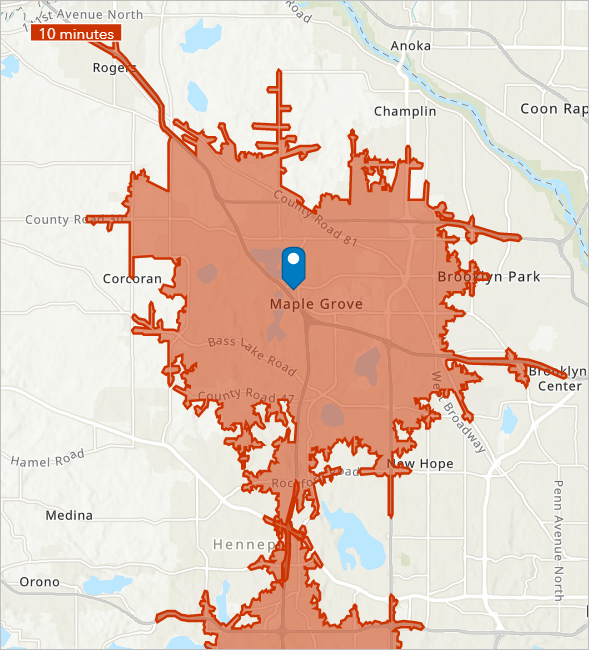
Mithilfe dieser Karte können Sie die allgemeine Erreichbarkeit der beiden Standorte über das Verkehrsnetz von Minneapolis bewerten. Für beide Standorte wurden erweiterte Fahrzeitgebiete von 10 Minuten erstellt, was ihre Nähe zu den Anschlussstellen der wichtigsten Fernstraßen in der Region widerspiegelt. In Bezug auf dieses Auswahlkriterium eignen sich also beide Standorte für das Geschäft. Die Überlappung zwischen den beiden Standorten ist gering.
In dieser Lektion haben Sie potenzielle Filialstandorte auf einer Karte dargestellt und Fahrzeitgebiete für ihre jeweiligen Marktgebiete erstellt. In der nächsten Lektion werden Sie anhand einer Wettbewerbsanalyse ermitteln, welcher Standort sich für das neue Geschäft am besten eignet.
Wettbewerbsanalyse durchführen
Sie haben die Marktgebiete für die potenziellen Standorte eines neuen Einzelhandelsgeschäfts auf der Karte dargestellt und werden nun anhand einer Wettbewerbsanalyse den am besten geeigneten Standort ermitteln. Beantworten Sie die folgenden Fragen:
- Wie sind die beiden Standorte im Verhältnis zu konkurrierenden Einzelhandelsgeschäften (anderen Heimwerkerbedarfsmärkten) positioniert?
- Wie sind die beiden Standorte im Verhältnis zu den Marktattraktoren (große Einkaufszentren, die Käufer anlocken) positioniert?
- Welcher Standort bietet insgesamt das günstigste Wettbewerbsumfeld?
Mitbewerber zur Karte hinzufügen
Als Erstes suchen und symbolisieren Sie Bau- und Heimwerkermärkte (auch solche, bei denen ökologische Aspekte weniger im Vordergrund stehen als bei LITGL).
- Öffnen Sie bei Bedarf Ihr Projekt in Business Analyst.
- Klicken Sie auf dem Menüband auf Karten erstellen, und wählen Sie Suche nach Points of Interest aus.
Der Bereich Suche nach Points of Interest wird angezeigt.
- Geben Sie home improvement für Kategorie auswählen oder Unternehmensnamen eingeben ein. Klicken Sie auf Los.
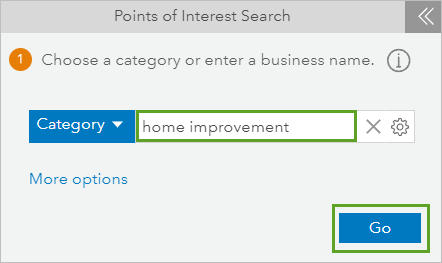
Unternehmen, die mit Ihrer Suche übereinstimmen, werden der Karte als orangefarbenen Kreise hinzugefügt. Zudem wird eine Legende eingeblendet. Der Bereich Suche nach Points of Interest wird mit Optionen zur Verfeinerung der Suchergebnisse aktualisiert.
Hinweis:
Wenn das Fenster Legende zu viel Raum auf der Karte einnimmt, können Sie es verschieben oder schließen.
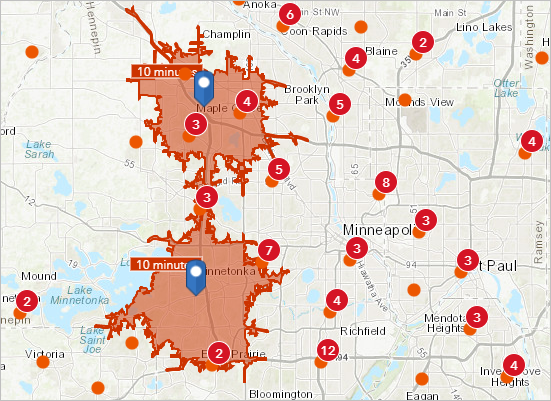
Hinweis:
Die Unternehmens- und Demografiedaten werden regelmäßig aktualisiert. Es kann sein, dass Ihre Bilder von den hier angezeigten Beispielbildern abweichen.
Wenn mehrere Unternehmen auf der Karte nahe beieinander liegen, werden diese als Cluster dargestellt (d. h. als ein Kreis, über dem die Anzahl der Geschäfte in diesem Gebiet vermerkt ist). Wenn Sie den Zoomfaktor ändern, wird die Zusammensetzung der Cluster entsprechen angepasst.
Da Ihr Interesse auf größeren Mitbewerbern liegt, filtern Sie die Ergebnisse nach Geschäften, deren Umsatz über 4.000.000 USD liegt.
- Führen Sie einen Bildlauf zum Ende des Bereichs Suche nach Points of Interest durch. Geben Sie unter Absatzvolumen als Minimalwert $4,000,000 ein, und drücken Sie die Eingabetaste.
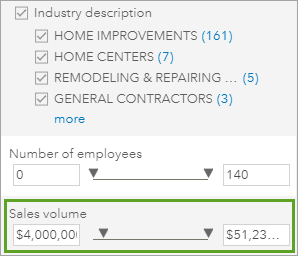
Der Filter wird angewendet. Die Anzahl der auf der Karte dargestellten Mitbewerber ist nun wesentlich geringer.
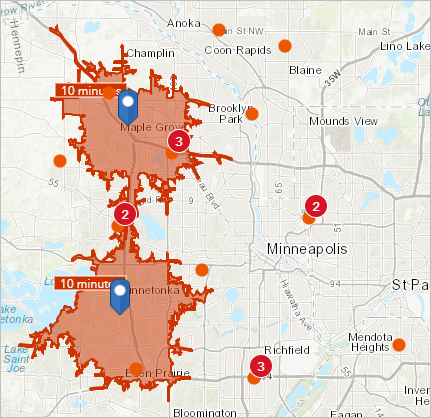
Die Mitbewerber werden hier durch orangefarbene Kreise dargestellt. Sie ändern die Farbe, damit sich die Kreise besser von den Fahrzeitgebieten abheben.
- Klicken Sie unten im Bereich Suche nach Points of Interest auf Weiter.
- Klicken Sie auf den orangefarbenen Kreis unter Symbol.
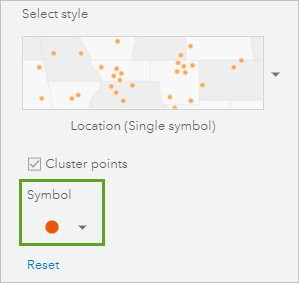
- Daraufhin wird ein Fenster mit den Symboloptionen angezeigt. Klicken Sie auf die Schaltfläche Farbe am unteren Rand. Wählen Sie einen blauen Farbton aus.
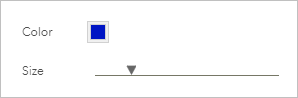
Die Symbole auf der Karte werden geändert.
- Klicken Sie auf Fertig.
Als Nächstes geben Sie einen Namen für den Layer der Mitbewerber ein und speichern ihn.
- Klicken Sie auf Weiter und dann auf Layer speichern.
- Geben Sie im Fenster Layer speichern Home Improvement Centers over $4M ein, und klicken Sie auf Speichern.
- Klicken Sie auf In Excel exportieren.
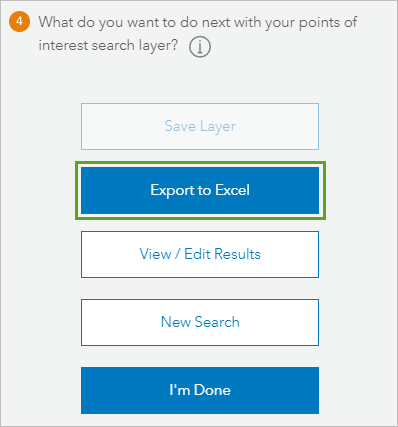
Eine Tabelle wird heruntergeladen. Sie können diese öffnen, um Informationen zu Mitbewerbern im Tabellenformat anzuzeigen.
Auf der Karte werden im Layer Home Improvement Centers over $4M die Standorte der potenziellen Mitbewerber von LITGL dargestellt, die sich in der Nähe der beiden Kandidatenstandorte befinden. Sie können auf den entsprechenden Pin klicken und die Option Attribute einblenden, um zusätzliche Informationen über einen Mitbewerber, z. B. die Anzahl der Beschäftigten und den Umsatz, anzuzeigen.
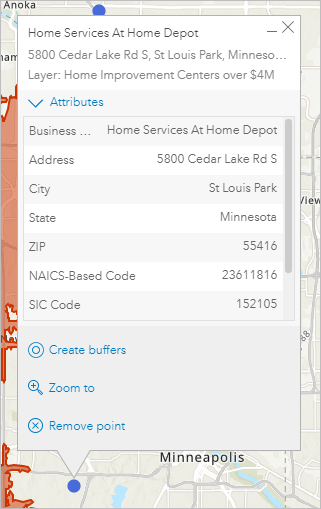
- Wenn Sie den Layer überprüft haben, schließen Sie die Tabelle und das Pop-up. Klicken Sie im Bereich Suche nach Points of Interest auf Fertig.
Wie viele größere Mitbewerber gibt es laut Karte an den beiden Standorten? Wo sind diese im Vergleich zu den beiden Standorten angesiedelt?
Im Marktgebiet Steiers befinden sich vier Heimwerkermärkte, die alle in der Nähe derselben Hauptverkehrsstraße liegen. Im Marktgebiet Carter gibt es zwei Heimwerkermärkte: einen in der nördlichen und einen in der südlichen Peripherie. Des Weiteren gibt es einen größeren Mitbewerber genau zwischen den beiden Marktgebieten. Die Konkurrenz ist an beiden Standorten groß, wobei sie im Marktgebiet Steiers zahlreicher und näher am Kandidatenstandort ist als im Gebiet Carter.
Marktberichte für den Standort ausführen
Die Karte zeigt eine Übersicht über die Wettbewerbssituation an den beiden potenziellen Standorten. Detailliertere demografische Daten erhalten Sie, wenn Sie einen Business Analyst-Bericht ausführen. Führen Sie drei Berichte für jeden Standort aus, und vergleichen Sie die Wettbewerbsmerkmale.
- Klicken Sie im Menüband auf die Registerkarte Berichte.
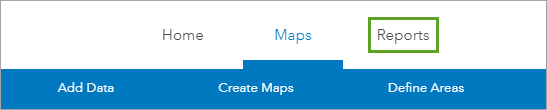
- Klicken Sie auf Klassische Berichte ausführen.
Es wird eine Liste der verfügbaren Standardberichte angezeigt. Als Erstes wählen Sie den Standort aus, für den der Bericht erstellt werden soll.
- Klicken Sie auf Standorte hinzufügen.
- Bestätigen Sie im Fenster Standorte hinzufügen, dass die Kontrollkästchen Carter Site und Steiers Site aktiviert sind, und klicken Sie auf Übernehmen.
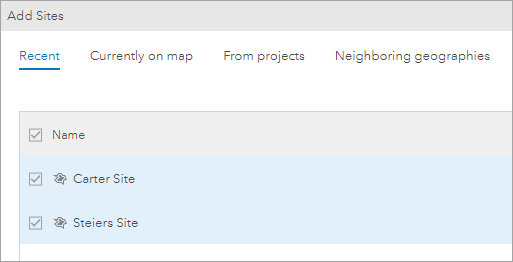
Anschließend wählen Sie aus, welche Berichte ausgeführt werden sollen. Die verfügbaren Berichte werden im Bereich Wählen Sie die Berichte aus, die ausgeführt werden sollen aufgeführt. Jeder Bericht ist mit der Schaltfläche Klicken Sie hier, um den Beispielbericht anzuzeigen versehen. Wenn Sie darauf klicken, wird der Bericht im PDF-Format in einer neuen Browser-Registerkarte geöffnet. Zudem ist jedem Bericht eine Informationsschaltfläche zugeordnet. Wenn Sie mit der Maus darauf zeigen, sehen Sie eine kurze Zusammenfassung des Berichtsinhalts.
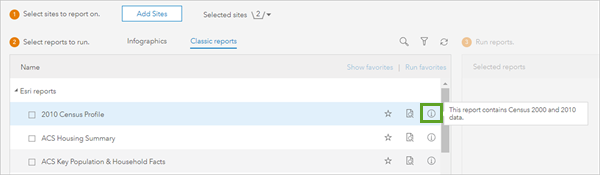
Einige Berichte bieten eine allgemeine Übersicht über das Marktgebiet (z. B. die Berichte Executive Summary, Market Profile und Community Profile), andere legen ihren Schwerpunkt auf bestimmte demografische Faktoren (wie Alter, Wohnsituation und Einkommen). Wieder andere stellen bestimmte Produkte in den Vordergrund (z. B. Kraftfahrzeuge, Elektronik, Gesundheits- und Drogerieartikel).
Im Folgenden werden Sie die drei Berichte ausführen, die für die Wettbewerbsanalyse an den beiden Standorten am relevantesten sind.
- Aktivieren Sie unter Wählen Sie die Berichte aus, die ausgeführt werden sollen die Optionen Market Profile und Retail Market Potential (die Berichte sind alphabetisch angeordnet).
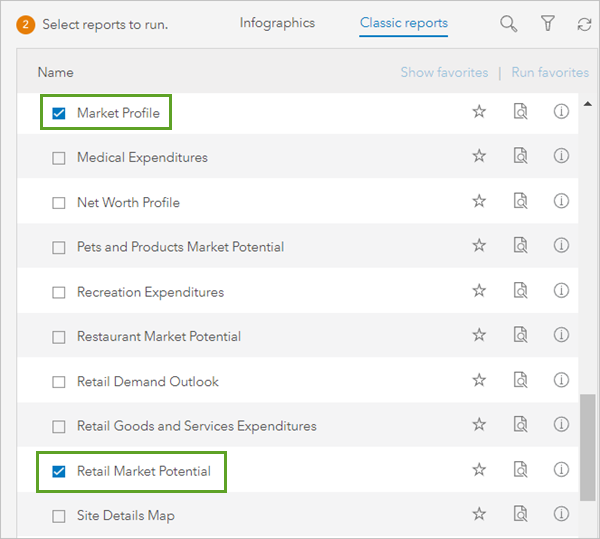
Markierte Berichte werden zur Liste der ausgewählten Berichte hinzugefügt. Die Berichte werden für beide Standorte ausgewählt, und Sie können die Auswahl vor der Ausführung bearbeiten.
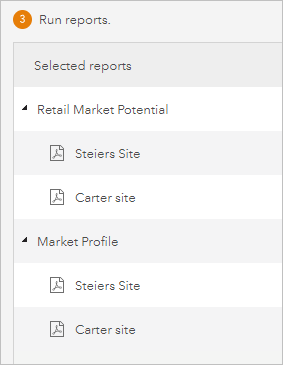
- Klicken Sie am unteren Seitenrand auf Alle ausführen.
Die ausgewählten Berichte werden vom System ausgeführt. Im Bereich Berichte ausführen sehen Sie, ob die Berichte zur Anzeige bereit sind.
- Öffnen Sie den Bericht Market Potential für beide Standorte.
In diesen Berichten werden der Angebots- und Nachfragespiegel verschiedener Einzelhandelskategorien in der Wettbewerbsregion des Standorts sowie die Gesamtanzahl der Einzelhändler in den einzelnen Kategorien aufgeführt. Zudem enthalten Sie die Werte Retail Gap und Leakage/Surplus Factor für die einzelnen Einzelhandelsgruppen.
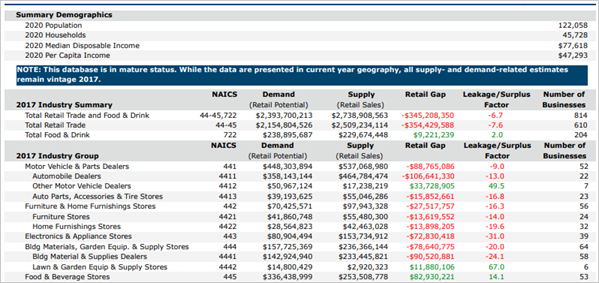
Bldg Materials, Garden Equip. & Supply Stores ist die Branchengruppe, in der sich LITGL behaupten möchte. Die Spalte Demand weist die Gesamtaufwendungen aller Haushalte in dieser Kategorie aus, die sich im Wettbewerbsumfeld des Standorts befinden. Die Spalte Supply weist den Gesamtumsatz des Einzelhandels im Wettbewerbsumfeld des Standorts aus. Wenn die Nachfrage das Angebot überschreitet, werden die Werte Retail Gap und Leakage/Surplus Factor in Grün dargestellt, was auf eine ungedeckte Nachfrage in diesem Gebiet hinweist. Wenn das Angebot die Nachfrage überschreitet, werden die Werte Retail Gap und Leakage/Surplus Factors in Rot dargestellt, was auf einen Angebotsüberschuss in diesem Gebiet hinweist.
Ein Angebotsüberschuss kann einerseits als negativer Faktor gewertet werden, kann aber auch die erhöhte Bereitschaft der Kunden zum Ausdruck bringen, weitere Wege in Kauf zu nehmen, um in diesem Gebiet einzukaufen. Dieser Bericht ist immer im Kontext der im Bericht Major Shopping Centers identifizierten Attraktoren für den Einzelhandel zu bewerten.
Im Marktgebiet Steiers liegt der Angebotswert in der Kategorie Bldg Materials, Garden Equip. & Supply Stores bei 222 Millionen USD. Die Nachfrage liegt bei 126 Millionen USD, wodurch sich eine Diskrepanz von 96 Millionen USD und ein Überschussfaktor von 27,7 für 57 Geschäfte ergibt. Das Angebot im Marktgebiet Carter liegt bei 185 Millionen USD und die Nachfrage bei 165 Millionen USD, wodurch sich eine Diskrepanz von 20 Millionen USD und ein Überschussfaktor von 5,8 für 71 Geschäfte ergibt. Das bessere Verhältnis und die höhere Nachfrage weist mit seinem geringeren Angebotsniveau, aber der um 39 Millionen USD höheren Nachfrage der Standort Carter auf.
In beiden Gebieten zeigt sich zwar eine Diskrepanz, die Beständigkeit dieses Musters in den meisten Branchengruppen im Bericht legt in Verbindung mit den hohen Gesamtumsätzen im Einzelhandel in beiden Marktgebieten die Vermutung nahe, dass die Attraktivität für den Einzelhandel im Vergleich zu gesättigten Märkten hier größer ist. Das scheint insbesondere für den Standort Carter zu gelten, in dem die größten Attraktoren für den Einzelhandel über 2 Mrd. USD mehr Gesamtumsatz erzielt haben als das Marktgebiet Steiers.
- Schließen Sie den Bericht Market Profile. Öffnen Sie den Bericht Retail Market Potential für beide Standorte.
Die beiden Berichte enthalten die Anzahl der Haushalte, das Haushaltseinkommen am Standort und eine Übersicht über die Verbraucherresonanz gemäß der GfK MRI-Umfrage zum Marktpotenzialindex (MPI).
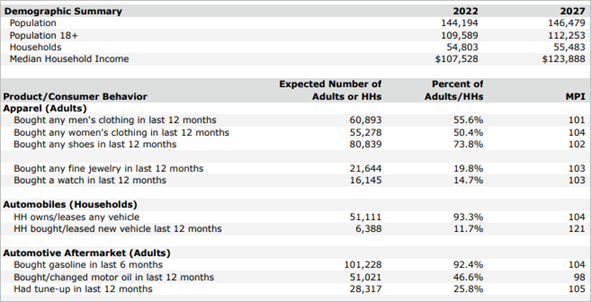
Die Kategorie Home des Berichts weist Folgendes aus: die Anzahl der Haushalte im Gebiet, die das spezifische Verhalten gezeigt oder die spezifischen Einkäufe getätigt haben, den Prozentsatz der gesamten Haushalte im Gebiet, der diese Zahl repräsentiert, sowie den MPI-Wert für das Gebiet. Der MPI-Wert vergleicht das Konsumverhalten der Haushalte in diesem Gebiet mit dem nationalen Durchschnitt. Ein Prozentsatz von 22 und ein MPI-Wert von 110 bedeuten, dass die Haushalte in diesem Gebiet im Vergleich zum nationalen Durchschnitt mit 10 Prozent höherer Wahrscheinlichkeit dieses Verhalten zeigen. (Der Prozentsatz auf nationaler Ebene liegt bei 20 Prozent.)
Die Kategorie Psychographics gibt an, wie hoch die Bereitschaft der Haushalte im Gebiet ist, beim Einkaufen auf Produktqualität, Umweltschutz und Gemeinnützigkeit zu achten. Anhand dieser Faktoren können Sie einschätzen, welchen möglichen Effekt das Umweltbewusstsein von LITGL in diesem Marktgebiet haben wird.
In Bezug auf die Kennzahlen der Kategorie Home ähneln sich die beiden Marktgebiete. Am Standort Carter ist der absolute Anteil der Haushalte mit Konsumtätigkeit höher, am Standort Steiers der prozentuale Anteil. Der Standort Carter ist dabei aufgrund der höheren Anzahl an Haushalten leicht im Vorteil.
In der Kategorie Psychographic weist das Gebiet Carter einen höheren absoluten und prozentualen Anteil an Haushalten sowie höhere Indexwerte auf.
- Schließen Sie die Berichte Retail Market Potential.
Ihre Aufgabe ist es nun, anhand der Berichte den Standort mit dem günstigeren Wettbewerbsumfeld zu ermitteln und Ihren Kunden Janice und Steven eine Empfehlung auszusprechen.
Im Mittel bietet das Marktgebiet Carter die günstigeren Bedingungen. In beiden Marktgebieten überschreitet zwar das Angebot für Heimwerkerbedarf die Nachfrage, der Unterschied ist am Standort Carter aber geringer als am Standort Steiers. Zudem weist der Standort Carter ein höheres Nachfrageniveau auf. Der Einzelhandel ist in diesem Marktgebiet außerdem wesentlich aktiver, worauf das höhere Umsatzniveau und die größeren Einkaufszentren hindeuten, die in der Nähe angesiedelt sind.
Aus dem MPI-Werten lässt sich entnehmen, dass die Haushalte in beiden Marktgebieten ein ähnliches Konsumverhalten in der Kategorie "Home" aufweisen, wobei die Haushalte im Marktgebiet Carter den Faktor Umweltschutz in ihren Konsumentscheidungen stärker berücksichtigen.
Insgesamt bestätigen diese Daten die Schlussfolgerung, dass das Marktgebiet Carter das günstigere Wettbewerbsumfeld bietet.
Weitere Lernprogramme finden Sie in der Lernprogrammgalerie.

